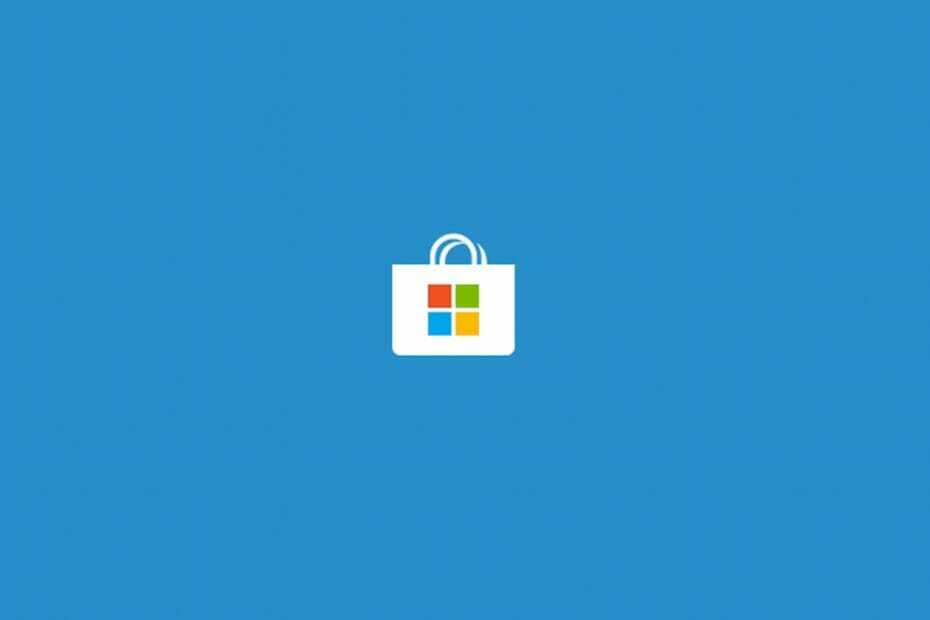- Atlikusi tiek prekės ženklo keitimo, tiek perprojektavimo procesą, „Windows Store“ turi nemažai funkcijų kaip taip pat vykstanti estetika, kuri, be abejo, taps tikra minia malonintojai.
- Tačiau vis dar yra keletas nerimą keliančių aspektų, kuriuos „Microsoft“ dar neturi aptarti, kai kalbama apie jų parduotuvę.
- Pvz., Klaidos „0x87AFo81“ iššokantys langai kartkartėmis sugadina entuziastingų „Windows“ parduotuvės vartotojų malonumą. Laimei, mes turime net 7 sprendimus - perskaitykite juos visus žemiau.
- Būtinai patikrinkite mūsų išsamų vadovą, susijusį su „Windows 10“ klaidos sužinoti viską, ką reikia žinoti, kaip išspręsti bet kokias nemalonias klaidas, kurios gali atsirasti tvarkant „Windows 10“.

- Atsisiųskite „Restoro“ kompiuterio taisymo įrankį pateikiamas kartu su patentuotomis technologijomis (galima įsigyti patentą čia).
- Spustelėkite Paleiskite nuskaitymą rasti „Windows“ problemų, kurios gali sukelti kompiuterio problemų.
- Spustelėkite Taisyti viską išspręsti problemas, turinčias įtakos jūsų kompiuterio saugumui ir našumui
- „Restoro“ atsisiuntė 0 skaitytojų šį mėnesį.
„Windows Store“ yra tam tikra linkme estetikos ir savybių atžvilgiu. Tačiau jei neįtrauksime pertvarkymo, vis dar kyla daugybė problemų, kurias „Microsoft“ vis dar turi išspręsti. Pvz., „Windows Store“ klaida 0x87AFo81 kodas.
Vartotojams, pranešusiems apie šią klaidą, sunku naudotis „Windows“ parduotuve, nes ši klaida kartkartėmis iškyla neteisingai. Nepaisant to, kiekvienai problemai yra sprendimas. Jei „Windows“ parduotuvėje dažnai raginama pateikti jau minėtą klaidą, būtinai patikrinkite toliau pateiktame sąraše pateiktus sprendimus.
Kaip ištaisyti „Windows Store“ klaidą 0x87AFo81 sistemoje „Windows 10“
- Iš naujo nustatykite „Windows Store“ talpyklą
- Paleiskite parduotuvės trikčių šalinimo įrankį
- Išjunkite antivirusinę programą
- Atnaujinkite „Windows“ parduotuvę
- Pakeiskite šalį ar regioną į JAV
- Atsijunkite ir prisijunkite naudodami kitą paskyrą
- Iš naujo nustatyti programų paketus
1 sprendimas - iš naujo nustatykite „Windows Store“ talpyklą
Kaip ir visos kitos programos, „Windows Store“ saugo talpyklą, kad pagreitintų apdorojimą ir palengvintų bendrą naudojimąsi. Tačiau talpykla turi tendenciją kauptis ir, priešingai, paveikti „Store“. Būtent, po to, kai talpyklos duomenys viršija dydį, tai gali sukelti sulėtėjimą arba, kaip ir šiuo atveju, klaidas.
Taigi, jūs turėsite tai padaryti iš naujo nustatykite „Windows Store“ talpyklą su paprasta komanda. Tikriausiai dėl „Store“ beta fazių derinimo trikčių šalinimo vis dar yra paprastas įrankis, kuris iš naujo nustato „Windows 10“ talpyklą.
Vykdykite toliau pateiktas instrukcijas, kad ją paleistumėte:
- Paspauskite „Windows“ klavišą + S.
- Paieškos juostoje įveskite WSReset.exe ir paspauskite Įveskite.
- Tai iš naujo paleis „Windows Store“ ir išvalys talpyklą.
2 sprendimas - paleiskite parduotuvės trikčių šalinimo įrankį
Be to, daugumą šiuolaikinių „Windows 10“ problemų galima lengvai išspręsti paleidus vieną iš dešimties trikčių šalinimo įrankių. Atnaujinus kūrėjus, trikčių šalinimo įrankiai yra suvienyti ir galite juos lengvai pasiekti specialiame meniu.
„Windows“ parduotuvės programų trikčių šalinimo įrankis geriausiai tinka „Windows“ parduotuvės reikalams. Šį trikčių šalinimo įrankį galite pasiekti ir paleisti atlikdami toliau nurodytus veiksmus:
- Paspauskite „Windows“ klavišas + I norėdami atidaryti programą „Nustatymai“.
- Pasirinkite Atnaujinimas ir sauga.
- Pasirinkite Trikčių šalinimas iš kairės srities.
- Slinkite į apačią ir pažymėkite „Windows Store“ programos trikčių šalinimo įrankis.

- Spustelėkite Paleiskite trikčių šalinimo įrankį.
- Įrankis bandys nustatyti „Windows“ parduotuvės problemos ir juos atitinkamai išspręsti.
3 sprendimas - išjunkite antivirusinę programą
Trečiosios šalies antivirusinė programa visada yra tinkamas pasirinkimas apsaugant kompiuterį. Dėl įvairių priežasčių patinka „BitDefender“ arba „Malwarebytes“ yra gana populiarūs. Kita vertus, galime sutikti, kad tam tikri trečiųjų šalių antimalware sprendimai gali ir kartais sukelti problemų sistemoje „Windows 10“.
Kai kurie vartotojai pranešė, kad jų antivirusinė užregistravo kelis „Windows Store“ procesus kaip klaidingą teigiamą. Kadangi esame tvirtai įsitikinę, kad „Windows“ parduotuvė nėra virusas, rekomenduojama laikinai išjungti antimalware programą.
Jei paleidžiate „Windows Store“ ir ji veikia be klaidų, galbūt turėtumėte iš naujo pagalvoti apie trečiosios šalies antivirusinės programos pakeitimą Windows Defender.
4 sprendimas - atnaujinkite „Windows“ parduotuvę
Norėdami sužinoti galimas klaidas, atlikite sistemos nuskaitymą

Atsisiųskite „Restoro“
Kompiuterio taisymo įrankis

Spustelėkite Paleiskite nuskaitymą rasti „Windows“ problemų.

Spustelėkite Taisyti viską išspręsti patentuotų technologijų problemas.
Paleiskite kompiuterio nuskaitymą naudodami „Restoro“ taisymo įrankį, kad rastumėte klaidų, sukeliančių saugumo problemas ir sulėtėjimą. Baigus nuskaityti, taisymo procesas sugadintus failus pakeis naujais „Windows“ failais ir komponentais.
Galima manyti, kad „Windows“ parduotuvė, kaip esminė „Windows 10“ platformos dalis, gauna savo atnaujinimus su likusia didžiąją dalimi per „Windows Update“. Na, taip nėra. „Windows Store“ apibūdinama kaip bet kuri kita programa. Mažiau ar daugiau. Negalite jo pašalinti, bet tikrai galite jį atnaujinti ir išspręsti iškilusias problemas.
Būtent, dauguma su parduotuve susijusių problemų, kurios atsirado vėliau kūrėjų atnaujinimas ar dar anksčiau buvo dažnai atnaujinami. Atsižvelgdami į tai, mes tikrai patariame jums pereiti į „Store“ ir patikrinti, ar nėra naujinių. Tikimės, kad tai išspręs problemas ir leis sklandžiai naudotis „Windows“ parduotuve.
- Atidaryk „Windows“ parduotuvė programa.
- Spustelėkite 3 taškų meniu dešiniajame dešiniajame kampe ir atidarykite Atsisiuntimai ir atnaujinimai.
- Spustelėkite „Gaukite naujinių“ mygtuką.

Jei to nepakanka ir problema išlieka, patikrinkite likusius toliau pateiktus sprendimus.
- TAIP PAT SKAITYKITE: „Microsoft“ perduoda „Windows“ parduotuvę į „Microsoft Store“, atskleidžia naują logotipą
5 sprendimas - pakeiskite šalį ar regioną į JAV
„Windows“ parduotuvė nėra vienoda kiekviename regione ir šalyje. Kai kurie vartotojai gali atsisiųsti tik nemokamas programas, o kiti negali paleisti „Windows“ parduotuvės. Laimei, tai galima lengvai išspręsti pakeitus jūsų regioną ar šalį į JAV
Persikėlę į Jungtines Valstijas, neramiems vartotojams pavyko pasiekti ir naudoti „Windows“ parduotuvę taip, kaip numatyta. Šalies / regiono nuostatas galite pakeisti atlikdami šiuos veiksmus:
- Paspauskite „Windows“ klavišas + I iškviesti Nustatymai programa.
- Pasirinkite Laikas ir kalba.
- Kairiojoje srityje pasirinkite Regionas ir kalba.
- Pagal Šalis ar regionas, pasirinkite Jungtinės Valstijos.

- Iš naujo paleiskite kompiuterį ir ieškokite pakeitimų.
6 sprendimas - atsijunkite ir prisijunkite naudodami kitą paskyrą
Kaip jau žinote, norint naudotis visomis „Windows“ parduotuvės funkcijomis, turėsite prisijungti naudodami „Microsoft“ paskyrą. Iš esmės tai yra el. Pašto paskyra, išskyrus tai, kad jai gali prireikti išsamesnio keitimosi informacija, jei norite ką nors įsigyti, pvz., Savo adresą ar telefono numerį.
Dabar galite paklausti, kas tai susiję su „Windows Store“ klaida? Tai panašu į talpyklos problemą. „Store“ programoje saugoma asmeninė biblioteka ir nuostatos. Kartais be aiškios priežasties galite susidurti su tam tikros paskyros problemomis ir turėti viską, kas puikiai veikia su kita.
Taigi, patariame pabandyti prisijungti naudojant kitą paskyrą ir galbūt išspręsti problemą tokiu būdu.
- Atviras „Windows“ parduotuvė.
- Viršutiniame dešiniajame kampe spustelėkite savo paskyros piktogramą.
- Pasirinkite aktyvią paskyrą ir spustelėkite Atsijungti.
- Dabar dar kartą spustelėkite paskyros piktogramą ir pasirinkite Prisijungti.

- Spustelėkite Naudoti kitą paskyrą.
- Pasirinkite bet kurią kitą „Microsoft“ valdomą paskyrą. „Outlook“, „Hotmail“, „Live“ arba MSN.
- Įdėkite savo kredencialus ir prisijunkite.
- Ieškokite pokyčių.
7 sprendimas - iš naujo nustatykite programų paketus
Galiausiai, jei nė vienas iš anksčiau pateiktų sprendimų nebuvo produktyvus, vis tiek galite padaryti vieną dalyką. Kaip jau minėjome aukščiau, negalima pašalinti „Windows“ parduotuvės. Bet jūs galite atkurti numatytuosius nustatymus ir taip pašalinti galimas klaidas ar gedimus, kurie sukelia klaidą „0x87AFo81“ kodas.
Tam jums reikės šiek tiek „Windows PowerShell“ pagalbos ir žiupsnelio dėmesio. Vykdykite toliau pateiktas instrukcijas ir turėtume sugebėti išspręsti problemą:
- Dešiniuoju pelės mygtuku spustelėkite Pradėti ir atidarykite „PowerShell“ (administratorius).
- Komandų eilutėje nukopijuokite šią komandą ir paspauskite Enter:
-
„Get-AppXPackage -AllUsers“ „Foreach“ {Add-AppxPackage -DisableDevelopmentMode -Register “$ ($ _. InstallLocation)„AppXManifest.xml“”}

-
„Get-AppXPackage -AllUsers“ „Foreach“ {Add-AppxPackage -DisableDevelopmentMode -Register “$ ($ _. InstallLocation)„AppXManifest.xml“”}
- Iš naujo paleiskite kompiuterį.
Tai turėtų tai padaryti. Mes labai tikimės, kad jų pakako, kad galėtumėte tęsti. Be to, būtinai paskelbkite klausimus ar alternatyvius sprendimus, susijusius su parduotuvės problema, kurią šiandien nagrinėjome. Komentarų skyrius yra žemiau.
 Vis dar kyla problemų?Ištaisykite juos naudodami šį įrankį:
Vis dar kyla problemų?Ištaisykite juos naudodami šį įrankį:
- Atsisiųskite šį kompiuterio taisymo įrankį įvertintas puikiai „TrustPilot.com“ (atsisiuntimas prasideda šiame puslapyje).
- Spustelėkite Paleiskite nuskaitymą rasti „Windows“ problemų, kurios gali sukelti kompiuterio problemų.
- Spustelėkite Taisyti viską išspręsti patentuotų technologijų problemas (Išskirtinė nuolaida mūsų skaitytojams).
„Restoro“ atsisiuntė 0 skaitytojų šį mėnesį.